訪問ありがとうございます。
より(@yorimichi_chie)です。
殺到してて、なかなか購入画面に行けないみたいだね
https://yorimichi-ichie.com/blog/2020/11/04/%e3%83%87%e3%82%a3%e3%82%ba%e3%83%8b%e3%83%bc%e3%83%81%e3%82%b1%e3%83%83%e3%83%88%e3%81%8c%e8%b2%b7%e3%81%88%e3%81%aa%e3%81%84%ef%bc%81%ef%bc%9f%e8%b3%bc%e5%85%a5%e6%96%b9%e6%b3%95%e3%82%92%e5%be%b9/
私は、14時から挑戦して、14時15分頃にはつながりました。
最初は、スマホとPCの両方で挑戦していましたが、途中から、PCからだけに絞りました。
どれだけ早く更新ができるかがつながりやすくするように思います。
この記事では、PCからチケットを購入した説明になりますが、基本スマホも同じだと思いますので、参考にして下さい。
東京ディズニーリゾート・キッズサマーファン!キャンペーンとは?
幼児・小学生(4~11歳,小学生の12歳)は、キャンペーン期間中のチケットを半額で購入できます。
キャンペーン期間:2022年6月27日(月)〜8月31日(水)
販売期間:2022年6月22日(水)14:00〜
対象パーク:東京ディズニーランド®︎、東京ディズニーシー®︎
| 幼児・小学生のチケット金額 | |
| 1デーパスポート | 2,350~2,800円(通常 4,700~5,600円) |
| 入園時間指定パスポート | 2,200~2,650円(通常 4,400~5,300円) |
詳しい詳細のチケット料金は、カレンダーの表示金額を参考にして下さい。
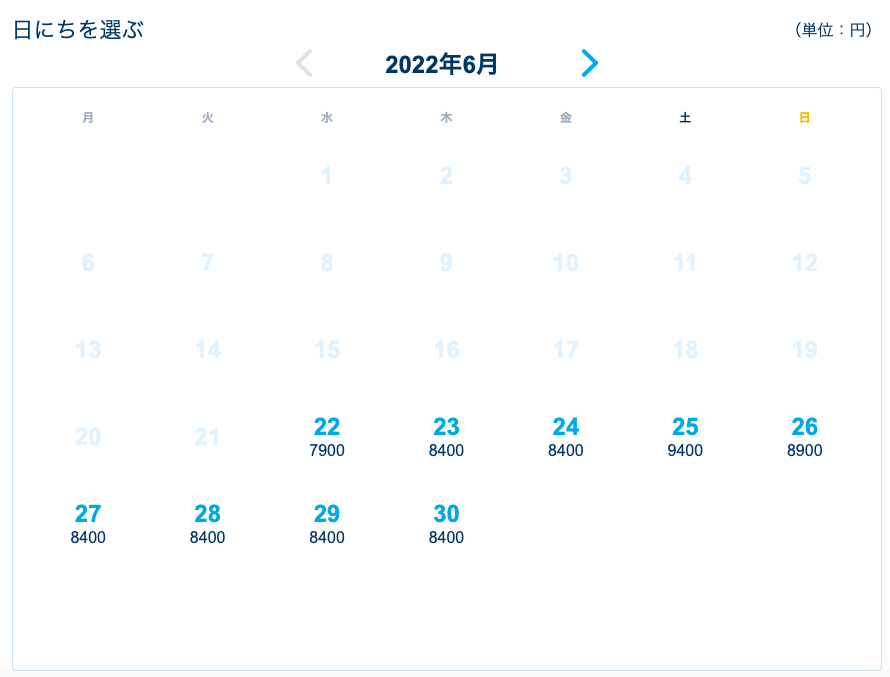
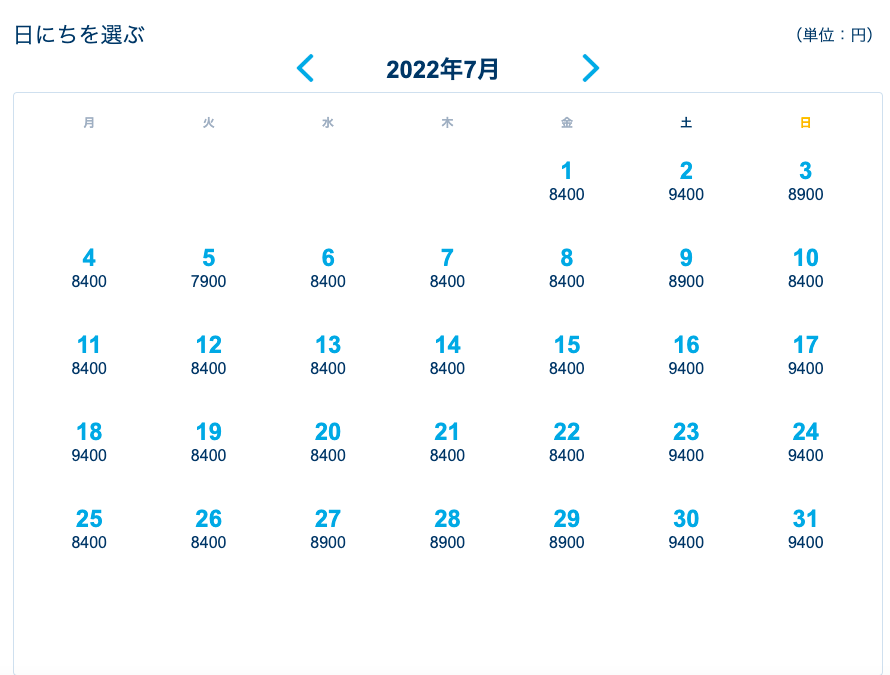
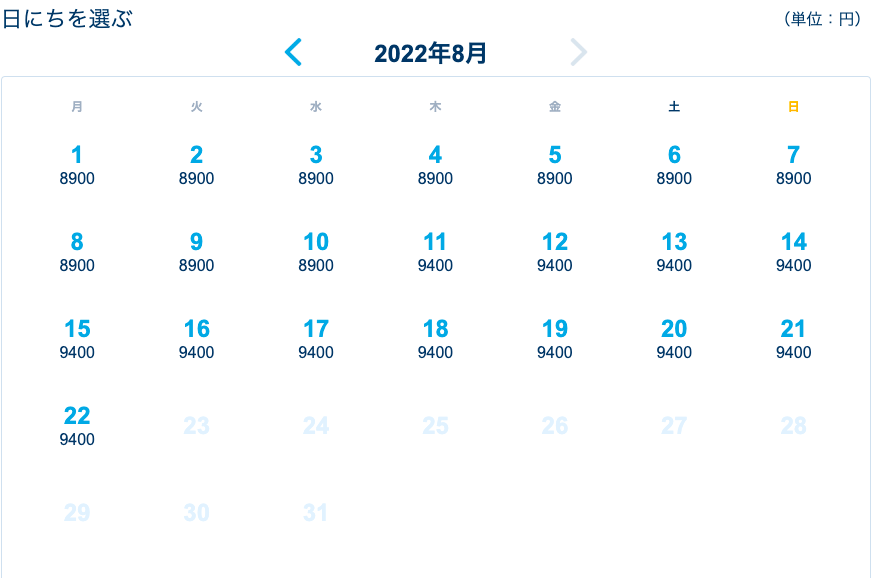
- 期間中に両パーク内の対象レストランで「キッズサマーファン!パスポート」を提示すると、Sサイズのコールドドリンクを無料で、Mサイズにサイズアップできます。
(パスポート1枚につき1杯が対象で、セットメニューのドリンクにも適用可) - 「バズ・ライトイヤーのアストロブラスター」では8月31日(水)までの期間に、パワーアップモードの光線銃で通常よりも高得点が狙いやすくなる「アストロ・ヒーロータイム」が実施されます。
- 「東京ディズニーランド®」の人気アトラクション「スプラッシュ・マウンテン」では、7月1日(金)から8月31日(水)にスペシャルパージョン「びしょ濡れMAX」が実施されます。
- 両パークでは、希望するキッズにキャンペーンオリジナルデザインのお名前シールも配布。
ディズニーチケットが購入できる方法は!?
現在、ディズニーチケットが購入できる方法は、3つあります。
- ディズニーパークチケット確約プランがあるホテルに予約
- 東京ディズニーリゾート オンライン予約・購入サイトから購入
- 一部のディズニーストア、主な旅行会社から購入
ディズニーパークチケット確約プランは、残数少ないですが、県内旅行応援キャンペーン
もあるので、運良く空いていれば、とてもホテルにも泊まれて、チケットの購入も確約されます。

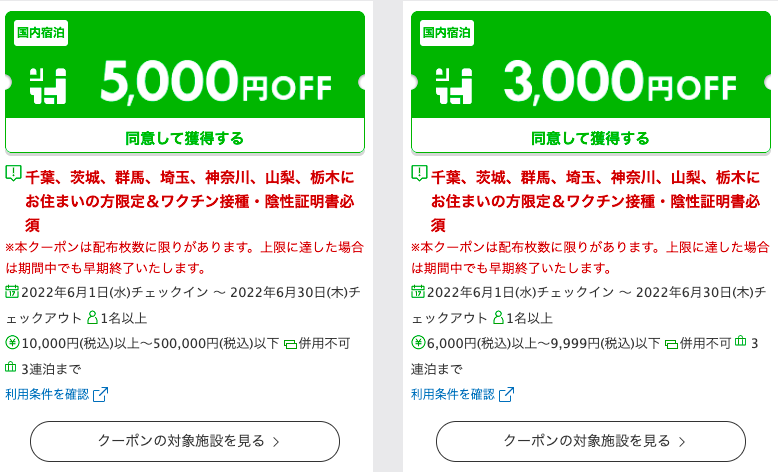
ディズニーチケット購入までの事前準備
東京ディズニーリゾート オンライン予約・購入サイト、アクセスが殺到するため、サイトに、繋がりにくいです。
少しでも、繋がりやすくするために、事前準備が大切になります。
- ユーザー登録(ディズニーアカウント)をしておく
- クレジットカードの3D認証を設定しておく
- 購入する日にちを決めておく
- クレジットカードを数枚用意しておく
お支払方法は、クレジットカードのみ。
しかし、クレジットカードが使えないと弾かれている人を見ました。
弾かれた時のために、クレジットカードを何種類か用意しておいた方がいいです。
私は、前回は、楽天カード(JCB)で購入しましたが、今回は、エラーが出てしまい、エポスカード(VISA)で購入できました。
購入時には、3D認証を入力する箇所がありましたので、3D認証を設定していない方は、しておきましょう。
ただ、エポスカードの場合は、本人認証のパスワードがショートメールに送られてきて、入力する方法でした。
楽天カードの3D認証の設定方法は、こちら
エポスカードの3D認証の設定方法は、こちら
楽天カードの魅力については、こちらの記事にまとめてます
https://yorimichi-ichie.com/blog/2020/05/20/%e3%80%90%e5%85%a5%e4%bc%9a%e7%89%b9%e5%85%b8%e3%82%ad%e3%83%a3%e3%83%b3%e3%83%9a%e3%83%bc%e3%83%b3%e3%82%82%e3%81%8a%e5%be%97%e3%80%9150%e4%b8%87%e4%bb%a5%e4%b8%8a%e3%83%9d%e3%82%a4%e3%83%b3%e3%83%88/
ディズニーチケット購入までの流れ
私は、最初の5分間は、PCとスマホの両方から、東京ディズニーリゾート オンライン予約・購入サイトにアクセスしていました。
思ったよりも、すぐに、エラー表示が出るので、両方やることで、更新スピードが落ちると感じ、PC一本で、購入に挑むことにしました。
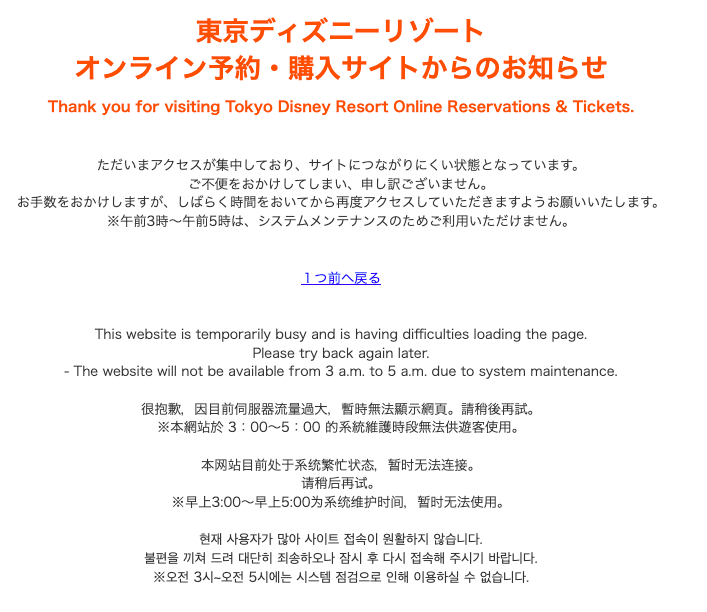
ひたすら、予約/購入と1つ前へ戻るをクリックし続けました。
この画面が出てきたら、ぐっとチケット購入に近づいたと思っていいと思います。
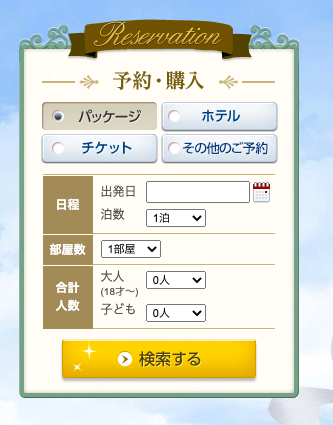
チケットをクリックして日付を選びましょう。
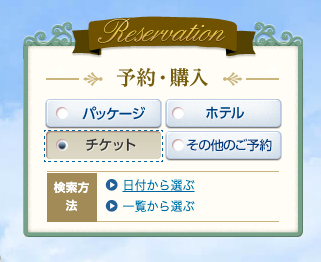
実際に、私は、購入確認画面で、何度かエラーメッセージが出る場合がありますが、この画面が出る前より、繋がりやすくなるとおもいます。
LOADING時間が長いですが、焦らずに待ちましょう。
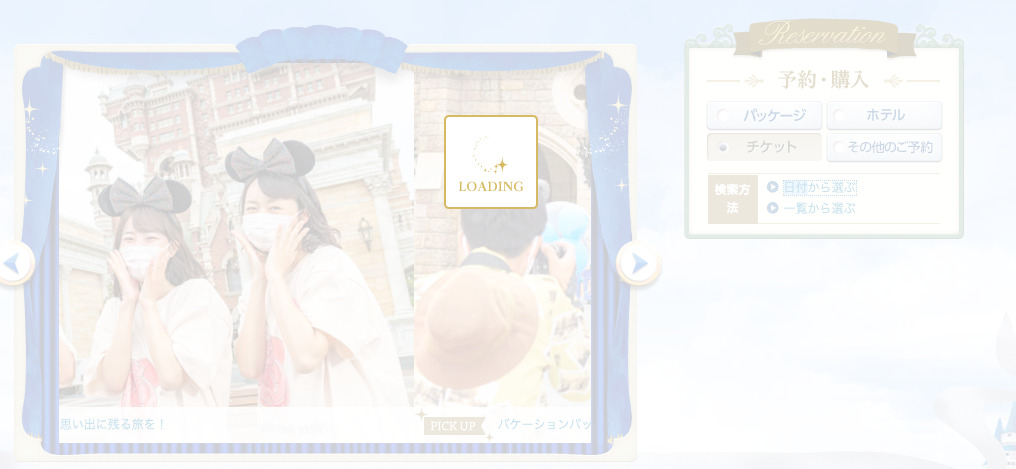
休日でも、予約枠は空いているようでした(2022年6月22日 16時頃)
(画像は、実際に私が予約した日ではありません)
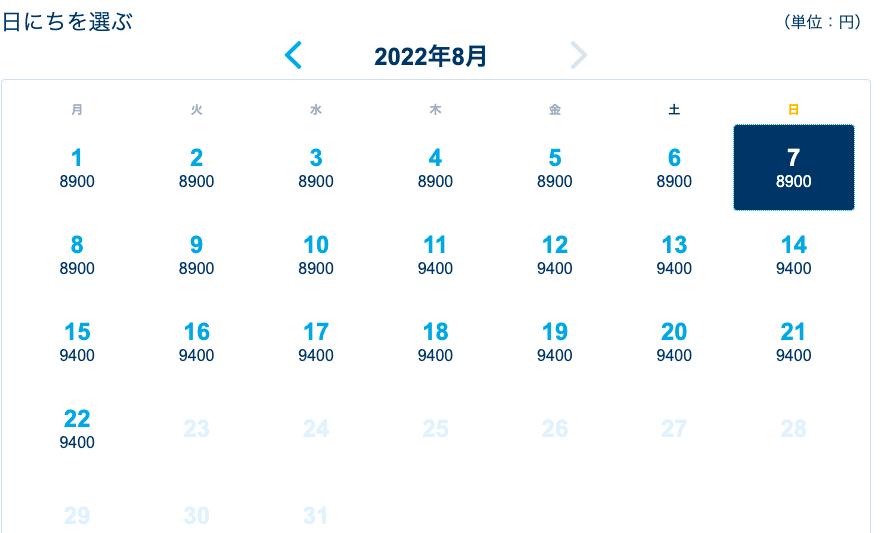
「自宅でプリントアウト」をクリックした後に、好きなチケットを選びましょう。
スマホの場合は、「スマホに表示」だと思います。
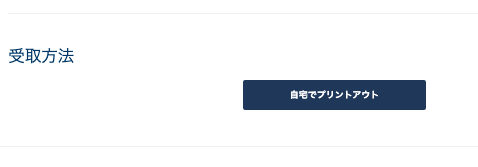
一番最初に出てくる、1デーパスポートは、現在、販売していませんと記載されているので、一瞬焦りますが、焦らずに、スクロールして下さい。
1デーパスポート(キッズサマーファン)は、5つ目に表示されています。
大人も子供もここから購入できます。
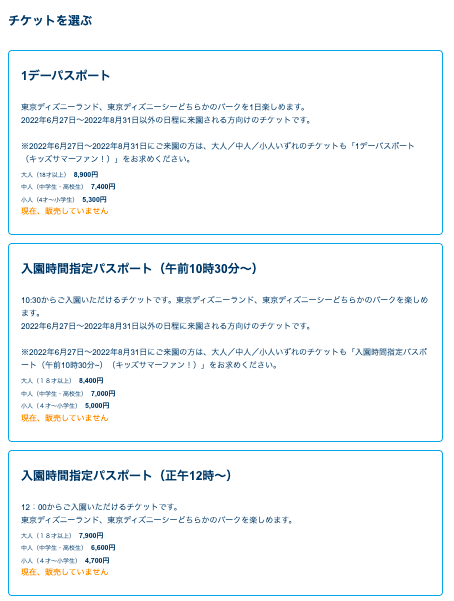
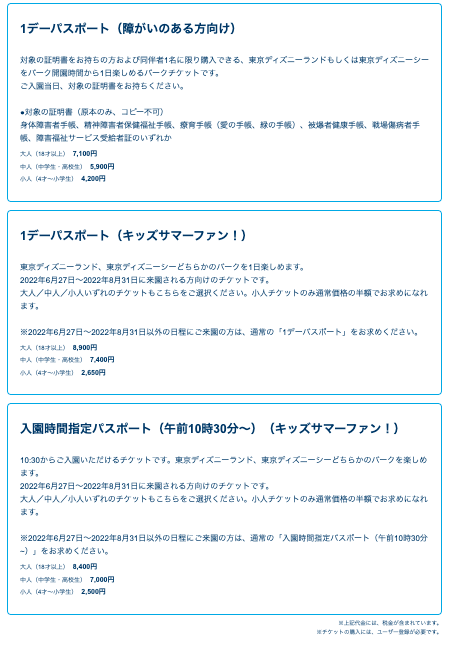
次にパークを選びます。
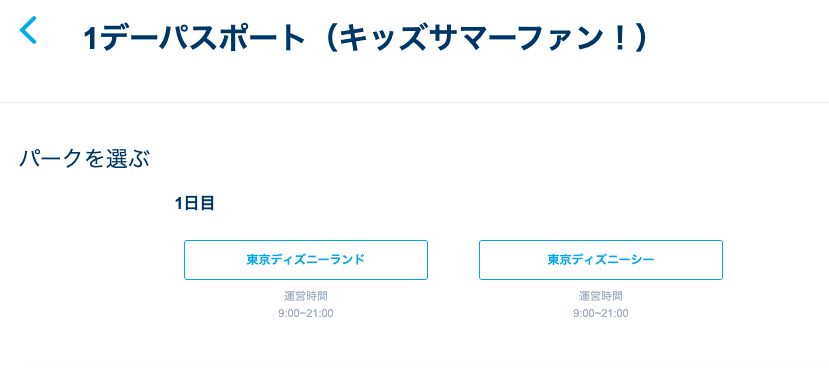
購入する枚数を選びます。
1回に購入できる枚数は、5枚までです。
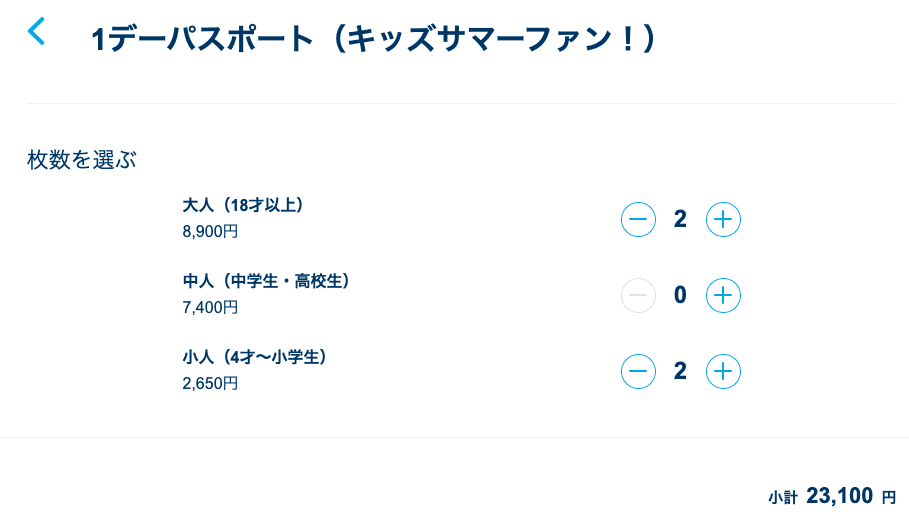
スクロールして、全文読むと、確認したボタンをクリックできるようになります。
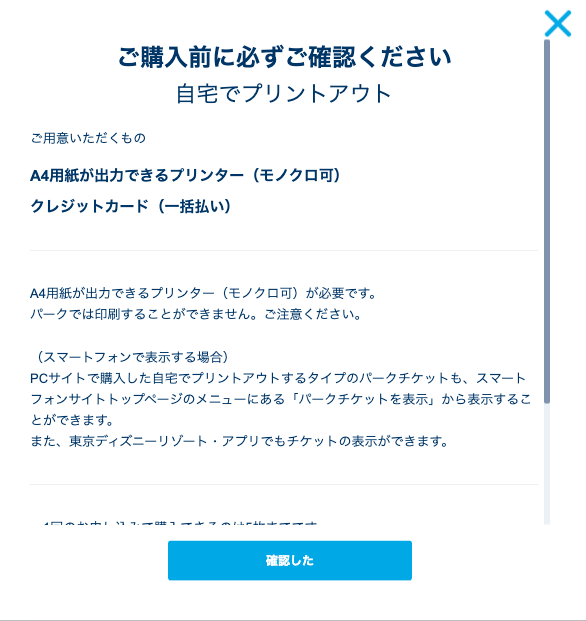
そのあとは、クレジットカードの内容を入力し、注意事項などを読んで、購入完了になります。
ここで、使用できないクレジットなどが、出てくる場合があるので、3D認証したクレジットカードを何枚か用意しておきましょう。
登録メールに予約の詳細やQRコードなどが届きました。
ディズニーチケットが購入しやすい通信環境は?
私が購入できた環境としては、Wi-Fiでアクセスしていました。
しかし、同居人が同時に高速にアクセスし続けると、サーバーへの攻撃と判断され、Access Denied(アクセス拒否)のエラー表示が出ることがあるそうです。
その場合は、誰かが、4Gに切り替える必要がありそうです。
まとめ
私の記事を読んでくれた方が、ディズニーチケットを取れることを願ってます。
私は、この方法でチケットをお得に購入しているのですが、コロナの関係もあり、なかなか利用できていません。
早くコロナなども気にせず、通常生活に戻って欲しいですね。
https://yorimichi-ichie.com/blog/2020/03/19/%e3%83%87%e3%82%a3%e3%82%ba%e3%83%8b%e3%83%bc%e3%83%81%e3%82%b1%e3%83%83%e3%83%88%e3%81%8c%e5%80%a4%e4%b8%8a%e3%81%92%e3%80%82%e3%83%81%e3%82%b1%e3%83%83%e3%83%88%e3%82%92%e5%ae%89%e3%81%8f%e8%b2%b7/
ディズニーの誕生日特典もまとめてます。
https://yorimichi-ichie.com/blog/2019/09/14/%e3%83%87%e3%82%a3%e3%82%ba%e3%83%8b%e3%83%bc%e3%83%a9%e3%83%b3%e3%83%89%e3%81%ae%e8%aa%95%e7%94%9f%e6%97%a5%e7%89%b9%e5%85%b8/















